- Autor Abigail Brown [email protected].
- Public 2024-01-07 19:05.
- Ostatnio zmodyfikowany 2025-01-24 12:20.
Co warto wiedzieć
- Najłatwiejsza metoda: W menu drukarki poszukaj Wyświetl szczegóły sieci bezprzewodowej.
- Następny najłatwiejszy: W systemie Windows, wejdź do Właściwości drukarki i przejdź do Usługi sieciowe lub Porty.
- Aby użyć wiersza poleceń: Wprowadź netstat -r i naciśnij Enter.
W tym artykule wyjaśniono, jak znaleźć adres IP drukarki sieciowej w sieci na cztery sposoby: w menu drukarki, przez ustawienia drukarki na komputerze, przez wydawanie polecenia lub na routerze.
Znajdź adres IP drukarki za pomocą wbudowanego menu drukarki
W większości drukarek ustawienia sieciowe można znaleźć w menu drukarki pod Preferences, Options lub Wireless Ustawienia (jeśli jest to drukarka bezprzewodowa).
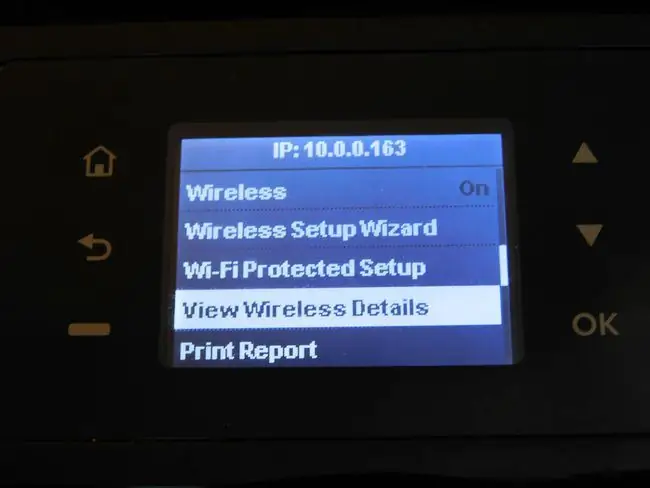
Adres IP drukarki może być wyświetlany w górnej części okna dialogowego ustawień sieciowych. Jeśli go nie widzisz, kliknij podmenu, takie jak Wyświetl szczegóły sieci bezprzewodowej, aby znaleźć adres IP.
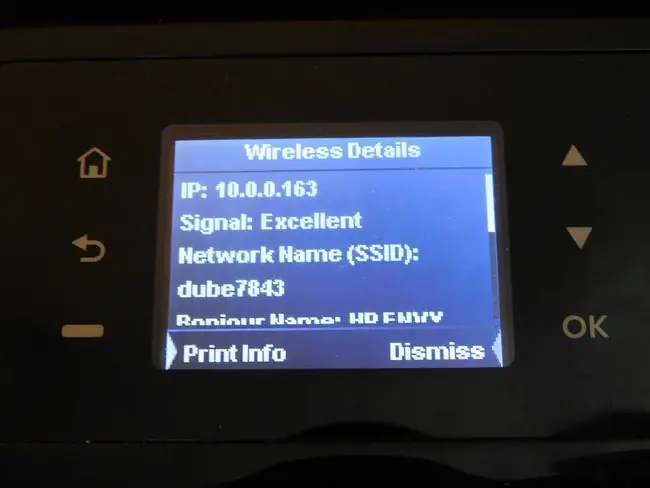
W większości przypadków nie można ręcznie ustawić tego adresu IP. Router bezprzewodowy automatycznie przypisuje adresy IP urządzeniom łączącym się z siecią domową.
Sprawdź ustawienia drukarki na swoim komputerze
Jeśli nie masz dostępu do drukarki lub jeśli nie chcesz przeszukiwać systemu menu, znajdź adres IP drukarki na dowolnym komputerze, na którym drukarka jest skonfigurowana.
Dla Windows
Otwórz Panel sterowania > Urządzenia i drukarki. Kliknij drukarkę prawym przyciskiem myszy i wybierz Właściwości.
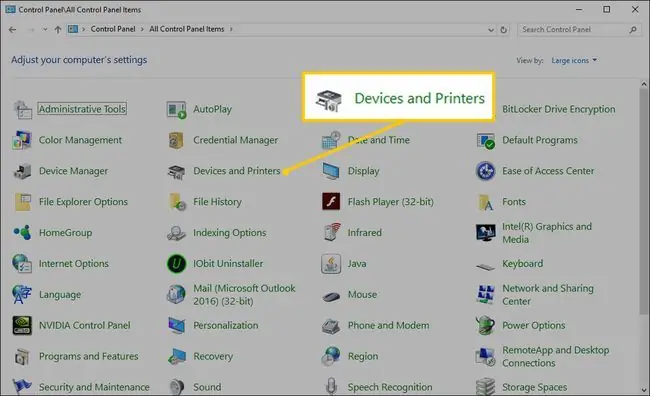
Wyświetlany jest jeden z dwóch zestawów kart, w zależności od typu połączenia używanego przez sterownik drukarki. Jeśli drukarka jest skonfigurowana pod portem WSD, do łączenia się z drukarką wykorzystuje technologię Web Services for Devices. W takim przypadku wybierz zakładkę Web Services , aby wyświetlić adres IP drukarki wymieniony w pole adresu IP
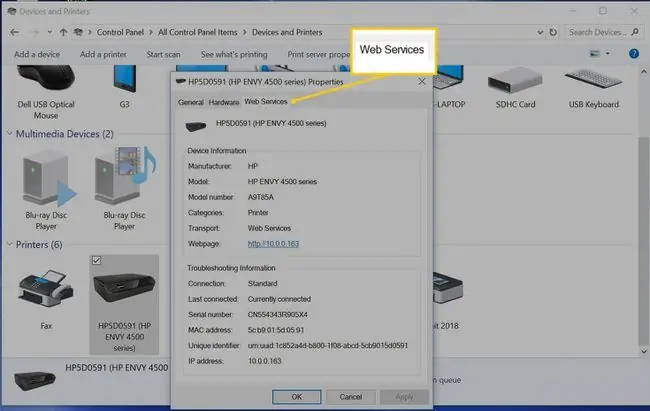
Jeśli nie widzisz karty Usługi sieciowe, drukarka jest skonfigurowana przy użyciu portu TCP/IP. W takim przypadku znajdź adres IP w Właściwości drukarki.
-
W Panel sterowania wybierz Urządzenia i drukarki.

Image -
Kliknij prawym przyciskiem myszy drukarkę i wybierz Właściwości.

Image -
Wybierz kartę Porty. Adres IP jest wyświetlany w polu Port.

Image -
Jeśli nie widzisz adresu IP, wybierz Konfiguruj port, aby zobaczyć adres IP skonfigurowany dla tej drukarki.
Ta metoda znajdowania adresu IP drukarki działa we wszystkich wersjach systemu Windows, ale kroki prowadzące do Panelu sterowania mogą się nieznacznie różnić.
W systemie macOS adresy IP drukarek mogą nie być widoczne dla drukarek Airprint. Zamiast tego użyj jednej z innych metod, aby znaleźć adres IP drukarki.
Znajdź adres IP, wydając polecenie
Kolejną szybką sztuczką do znalezienia adresu IP drukarki jest wiersz poleceń.
Dla Windows
-
Przejdź do menu Start i wprowadź cmd.

Image -
W sekcji Najlepsze dopasowanie wybierz Wiersz polecenia.

Image -
Enter netstat -r i naciśnij Enter. Jeśli drukarka jest podłączona za pomocą protokołu TCP/IP (nie WSD), drukarka zostanie wyświetlona na liście Aktywne trasy w Tabela tras IPv4.

Image
Dla macOS
- Otwórz Safari (lub wybraną przeglądarkę) i wpisz localhost:631/printers, aby wyświetlić listę drukarek i powiązanych adresów IP. Te adresy pojawiają się w kolumnie Lokalizacja, jeśli drukarki są dostępne.
-
W przypadku korzystania z drukarki AirPrint adres IP może nie zostać wyświetlony przy użyciu powyższej metody. W takim przypadku otwórz Applications > Utilities > Terminal i wprowadź ippfindZobaczysz coś takiego jak ipp://twojadrukarka.local.:631/ipp/port1 , gdzie twojadrukarka jest wyrażeniem alfanumerycznym - w tym przykładzie 829B95000000.local.
- Enter ping yourprinter.local (gdzie twojadrukarka jest wyrażeniem alfanumerycznym zwróconym w poprzednim kroku). Wynik wyświetla adres IP drukarki.
Znajdź adres IP drukarki za pomocą routera
Ostatnią opcją jest przejście bezpośrednio do routera. Router zarządza całym ruchem sieciowym, dlatego adres IP drukarki musi być tam zarejestrowany jako podłączone urządzenie. Aby wyświetlić adres IP, zaloguj się do routera. Będziesz potrzebować identyfikatora administratora i hasła do routera. Jeśli go nie znasz, zapytaj kogoś, kto skonfigurował dla Ciebie router.
Po pierwsze, musisz znać adres IP bramy domyślnej. Niezależnie od typu komputera, którego używasz w sieci, zazwyczaj jest to https://10.1.1.1 lub https://192.168.1.1. Jeśli żadna z tych opcji nie działa, sprawdź swoje.
Dla Windows
- Kliknij Start i wprowadź cmd.
- Pod Najlepsze dopasowanie wybierz Wiersz polecenia.
-
Wprowadź ipconfig. Zanotuj domyślny adres IP bramy.

Image -
W systemie MacOS otwórz Preferencje systemowe > Network > Zaawansowane > TCP/IP. Zobaczysz adres bramy domyślnej obok Router.

Image - Kroki są takie same niezależnie od systemu operacyjnego, ale mogą się nieznacznie różnić w zależności od producenta routera. Otwórz przeglądarkę internetową i wpisz adres IP bramy domyślnej (z poprzedniego kroku) w pasku adresu.
- Na ekranie logowania routera zaloguj się do routera przy użyciu identyfikatora administratora i hasła.
- W systemie menu routera wybierz Podłączone urządzenia.
- W polu Nazwa hosta wybierz drukarkę.
-
Adres IP drukarki znajduje się na liście
Adres IPV4.

Image
Co można zrobić z adresem IP drukarki
Po uzyskaniu adresu IP drukarki użyj go do skonfigurowania drukarki z dowolnego komputera lub urządzenia mobilnego podłączonego do sieci.
Posiadanie adresu IP drukarki umożliwia również wpisanie polecenia ping w wierszu poleceń z dowolnego komputera w przypadku problemów z drukarką i konieczności sprawdzenia, czy drukarka jest w sieci.






